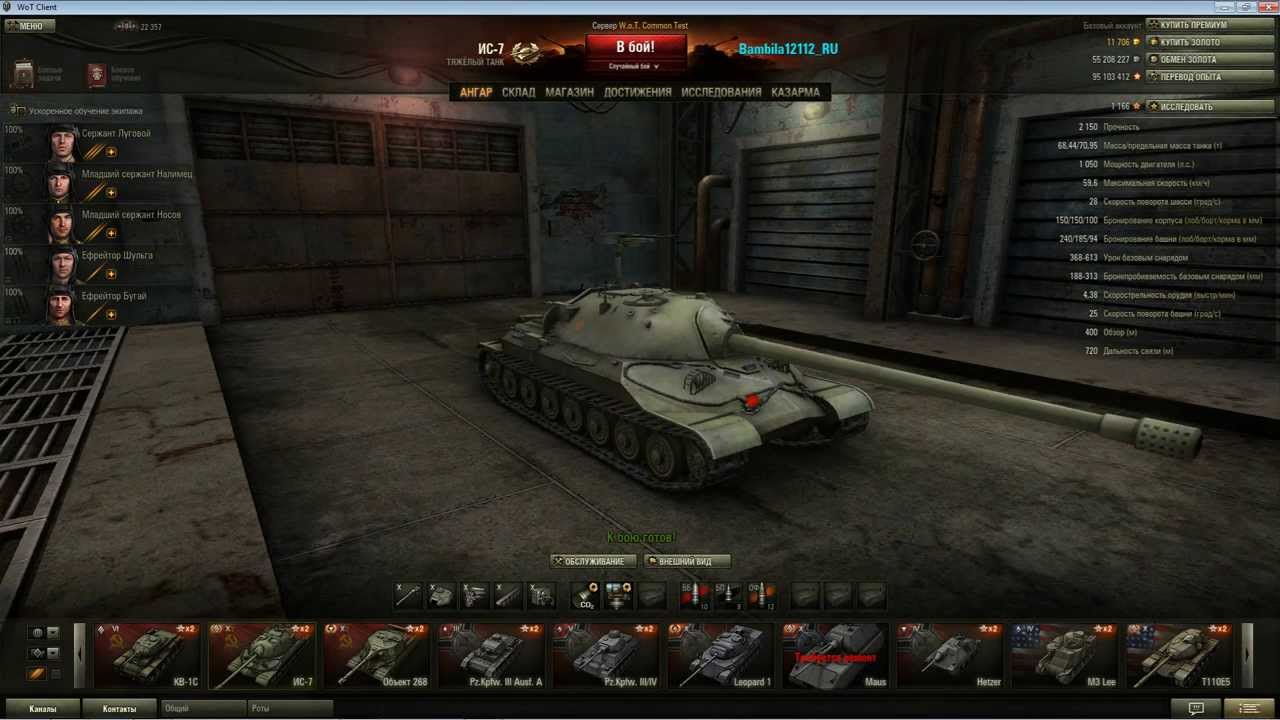Како проверити звук микрофона
 Тешко је замислити модеран рачунар без микрофона. То је део система за снимање звука и појачање гласноће. Ако не постоји такав уређај, бројне веома важне функције ће нестати без трага:
Тешко је замислити модеран рачунар без микрофона. То је део система за снимање звука и појачање гласноће. Ако не постоји такав уређај, бројне веома важне функције ће нестати без трага:
- могућност комуникације са пријатељима путем инстант мессенгера и ћаскања;
- снимање аудио информација;
- могућност прављења видео записа.
Већина лаптопа је већ опремљена микрофонима и системима за подешавање. Али у већини случајева, за персоналне рачунаре, уређај ће морати да се купи, повеже и конфигурише у складу са тим.
Садржај чланка
Како проверити микрофон на рачунару
Провера функционалности уређаја, како укључених у дизајн рачунара тако и екстерне, одвија се по истим правилима. Суштина приступа је да га покренете, покушате да снимите буку и глас на њему или проверите комуникацијом.
Скенирајте користећи могућности оперативног система
У свакој модерној софтверској платформи, креатори су обезбедили ефикасне алате за рад са звуком. Због тога су потребна подешавања микрофона.
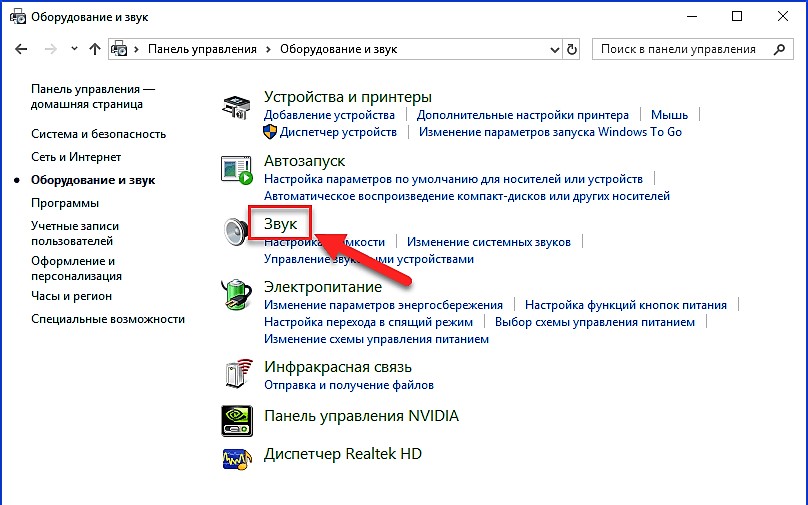
Постоји неколико начина да извршите ову проверу. У ту сврху се користи режим емитовања уживо, програм снимања звука и рад индикатора осетљивости.
Да бисте применили овај метод верификације, потребно је да извршите одређени алгоритам.
Алгоритам верификације
- Корисник треба да пронађе дугме „Старт“ и оде на ставку „Контролна табла“.
- Затим би требало да пронађете пододељак „Хардвер и звук“.
- Унутар ове странице налази се прозор „Звук“, ау њему картица „Снимање“, која садржи информације о микрофону и другим уређајима за снимање звука.
- Такође можете тестирати микрофон помоћу опције „Слушај са овог уређаја“.
ВАЖНО! Када спроводите тест, морате запамтити да звучници, унутрашњи или екстерни, морају бити активирани. У супротном нећете моћи ништа да чујете.
Узгред, понекад можда нема звучника или нису направљена одговарајућа подешавања. Али то не значи да неће бити могуће тестирати уређај.
Да бисте постигли позитиван резултат, требало би да се вратите на картицу „Снимање“ и користите индикаторе посебне скале. Његова икона се налази на десној страни слике микрофона.
- Ако је све у реду, зелене траке ће се померати преко слике.
- Ако не, њихова боја ће се променити у светло сиву.
ВАЖНО! Овај режим је добар за проверу функционалности уређаја. Али више није погодан за подешавање.
Тестирајте користећи функцију снимања звука
Ово је најлакши и најпоузданији начин да тестирате микрофон у акцији. Редослед акција је једноставан.
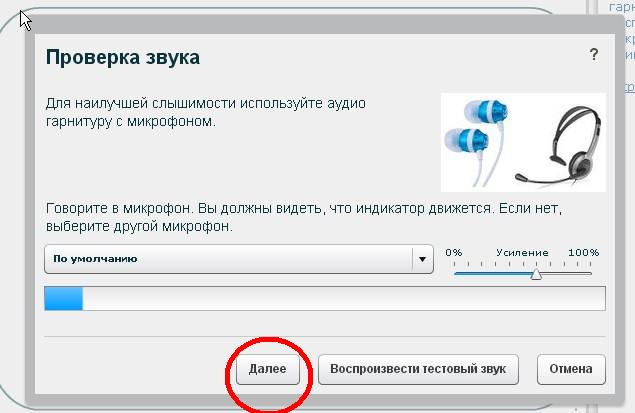
- Мора се пронаћи путем претраге на радној површини или на листи стандардних програма „Снимање звука“.
- Користећи подешавања програма, снимите, а затим репродукујте.
- Када су гласови, музика и шумови снимљени, уређај је у исправном стању. Истовремено можете проверити квалитет снимка и његову репродукцију.
Проверавање коришћењем инстант мессенгер-а
Ефикасан метод, јер нема смисла користити такве програме без радног микрофона.
Можете одабрати било који програм за тестирање. Ово је древнији и традиционалнији Скипе, Вибер брзо добија на популарности, а ВхатсАпп је тражен широм света.
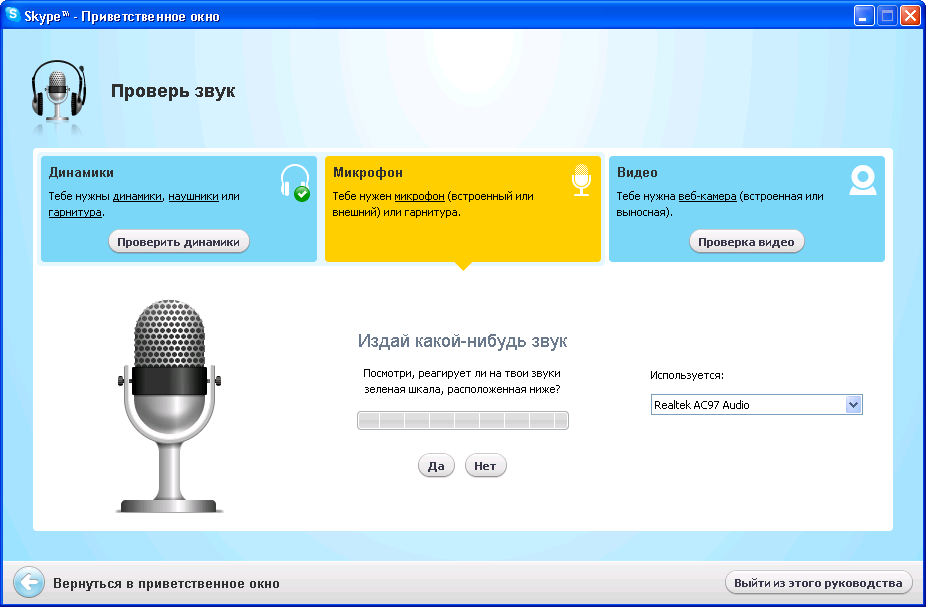
Ако снимање нормално функционише у свим овим програмима, функционалност ће бити очигледна.
Користећи исти приступ, можете проверити способност писања у свим програмима у којима се користи.
Како чути свој глас на микрофону
Да бисте проверили функционалност уређаја покушавајући да чујете себе, свој глас у слушалицама, потребан вам је  урадите следеће.
урадите следеће.
- Снимите звук и слушајте га.
- Повежите звучнике, почните да снимате и уверите се да ради.
- Обавите исту операцију користећи слушалице.
Ако је све у реду са подешавањима и перформансама, звук ће се јасно чути на свим уређајима.
Ако се након слушања испостави да квалитет репродукције није задовољавајући, можете га поново подесити.
Када такве операције не помогну, остаје само да замените неисправан уређај новим који ће гарантовано радити.